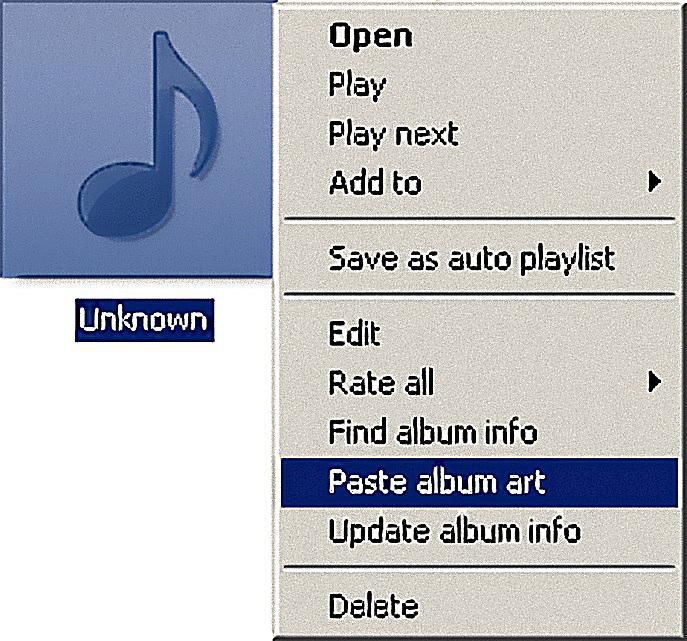Ajouter manuellement une pochette d’album de musique dans WMP 12
Vous savez probablement déjà que Windows Media Player 12 peut être utilisé pour trouver automatiquement la bonne pochette pour votre album de musique. Il le fait sur Internet et est souvent le meilleur moyen de taguer de la musique.
Alors, pourquoi le faire manuellement ?
Parfois, quels que soient vos efforts, le lecteur multimédia de Microsoft ne parvient pas à trouver la bonne illustration pour certains de vos albums de musique. Peut-être avez-vous un album rare (ou plus ancien) qui ne correspond pas à l’image. Peut-être que les groupes locaux n’ont pas sorti d’albums via des labels professionnels. Si WMP 12 ne l’a pas dans les sources en ligne qu’il utilise, il est susceptible de trouver la meilleure correspondance, voire de revenir les mains vides. Et, dans certains cas, il peut y avoir tellement de résultats non pertinents que vous finissez par abandonner complètement.
Lorsque cela se produit, votre meilleur pari est de les mettre à jour manuellement avec les fichiers image téléchargés. Vous pouvez trouver plus d’images en ligne, et probablement la bonne, au lieu d’utiliser WMP 12.
Mais où as-tu eu ces images ?
Il existe des sites Web sur Internet qui se spécialisent dans les pochettes d’albums de musique. Pour voir quelques-unes des meilleures façons de l’utiliser, consultez notre guide de téléchargements gratuits de pochettes d’album.
Il vous suffit de vous assurer que l’image est dans l’un des formats suivants :
Après avoir téléchargé la pochette d’album manquante pour votre bibliothèque musicale, procédez comme suit :
-
Passez à ce mode de visualisation si vous ne visualisez pas déjà un album dans votre bibliothèque WMP 12. Le moyen le plus simple consiste à utiliser le volet de menu de gauche.Si le sous-menu Musique n’est pas déjà développé, cliquez sur + à côté, alors album photo options.
-
Maintenant que vous pouvez voir tous les albums (et la pochette manquante), vous devez vous rendre à l’emplacement du disque dur de votre ordinateur où vous avez téléchargé les fichiers image. Comme mentionné, WMP 12 nécessite le format d’image correct (voir ci-dessus) pour mettre à jour correctement l’illustration, tout comme il utilise le format audio.
-
Pour importer un fichier image, vous devez d’abord le copier dans le presse-papiers de Windows.Si vous ne savez pas comment procéder, faites un clic droit sur le fichier image et cliquez sur copie depuis le menu contextuel. Alternativement, pour faire la même chose à partir du clavier, cliquez une fois sur le fichier et maintenez CTRL touche et appuyez C.
-
Revenons maintenant à Windows Media Player 12.
-
Faites un clic droit sur l’album qui doit être mis à jour et cliquez sur Coller la pochette de l’album options dans le menu contextuel qui s’affiche.
-
Vous ne verrez aucun changement dans l’illustration tout de suite. Vous devez actualiser la vue de l’album.Le moyen le plus rapide consiste à cliquer sur une autre vue dans le volet de gauche, comme Artiste ou Genre, puis à cliquer sur album photo de nouveau. Vous devriez maintenant voir que la pochette de l’album est maintenant mise à jour avec le fichier que vous avez collé à partir du presse-papiers de Windows.
-
Pour mettre à jour plus d’albums avec des couvertures manquantes, répétez les étapes 3 à 6.
Merci de nous en informer!
Dites-nous pourquoi !
D’autres détails ne sont pas assez difficiles à comprendre